Remarque : Cet article a fait son temps et sera bientôt supprimé. Pour éviter les problèmes du type « Page introuvable », nous allons supprimer les liens inutiles. Si vous avez créé des liens vers cette page, nous vous conseillons de les supprimer afin de ne pas désorienter les utilisateurs.
Remarque : Les fonctionnalités de Power Query se trouvent dans le groupe Récupérer et transformer d’Excel 2016. Les informations fournies ici s’appliquent aux deux versions. Pour en savoir plus, voir Groupe Récupérer et transformer dans Excel 2016.
Avec Power Query, vous pouvez mettre en forme des données provenant de plusieurs sources en modifiant les étapes de requête pour qu’elles correspondent à vos besoins d’analyse des données.
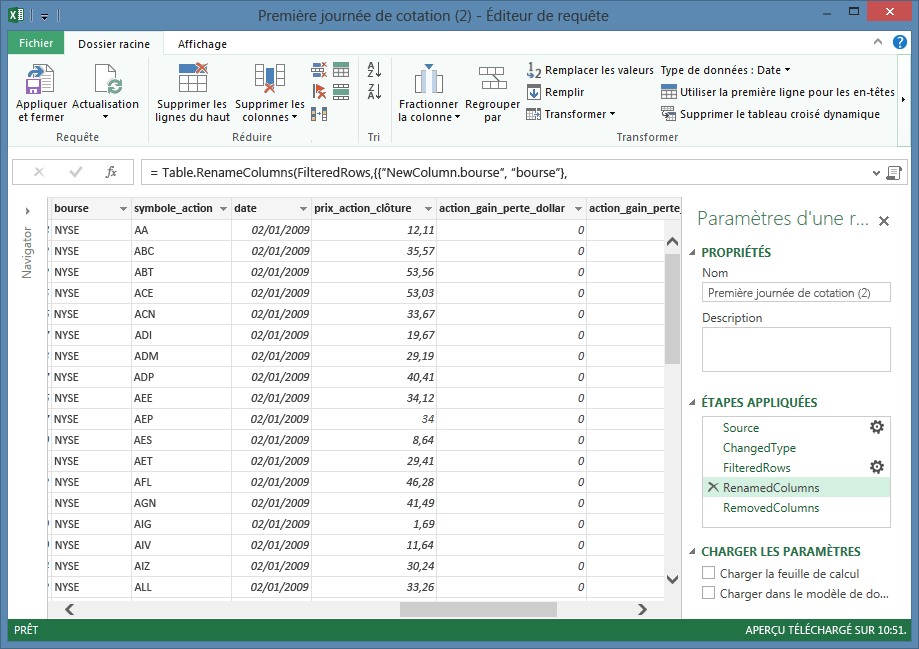
Ressources pour en savoir plus sur la mise en forme des données
Ces ressources vous aideront à apprendre à utiliser Power Query.
Présentation de Microsoft Power Query pour Excel: avec la Éditeur de requête, vous pouvez naviguer, définir et effectuer des opérations de transformation de données sur une source de données.
Procédure : Importer des données à partir de sources de données externes: Avec Microsoft Power Query pour Excel, vous pouvez importer des données dans Excel à partir d’un large éventail de sources de données. Vous utilisez le Éditeur de requête pour mettre en forme des données en modifiant les étapes de requête.
Mettre en forme ou transformer une requête: élisez des données de plusieurs sources de données en ajoutant, supprimant ou modifiant des étapes de requête pour répondre à vos besoins d’analyse des données.
Actualiser une requête: actualisez une requête pour importer les données les plus récentes dans une table sans avoir à recréer la requête.
Combiner des données provenant de plusieurs sources de données: prenez des données de différentes sources de données et combinez-les.
Filtrer une table : filtrez une table pour réduire la taille des résultats de requête en excluant des lignes ou des colonnes en fonction de la taille, de la valeur ou de la condition.
Trier une table: triez les lignes de la table dans les résultats de votre requête classées par critères, tels que la valeur alphabétique ou numérique d’une ou de plusieurs colonnes, et par ordre croissant ou décroissant.
Regrouper les lignes d’une table: regroupe les valeurs de différentes lignes en une seule valeur en fonction des valeurs d’une ou plusieurs colonnes.
Développer une colonne contenant une table associée : développez une colonne contenant une table associée pour afficher les données associées, puis extrayez une partie ou la totalité des valeurs de colonne de cette table.
Agréger des données à partir d’une colonne: agrège les données d’une colonne contenant une table associée pour afficher les résultats d’une opération de groupe, notamment Sum, Count, Average, Min et Max.
Insérer une colonne personnalisée dans une table: insérez un index ou une colonne personnalisée dans votre requête actuelle.
Modifier les paramètres d’étape de requête: avec le volet Étapes , ajoutez, modifiez, réorganisez ou supprimez des étapes de requête pour modifier la façon dont les données sont transformées.
Combiner plusieurs requêtes: combinez plusieurs requêtes en les fusionnant ou en les ajoutant. Les opérations de fusion et d’ajout sont effectuées sur toute requête avec une forme tabulaire, indépendamment de la source des données.
Fusionner des colonnes— Fusionner des valeurs dans deux colonnes ou plus dans une requête.
Supprimer des colonnes— Supprimer les colonnes sélectionnées ou Supprimer d’autres colonnes d’une requête.
Supprimer des lignes avec des erreurs: supprime les lignes d’une requête qui présente des erreurs de données.
Promouvoir une ligne en en-têtes de colonne : promouvoir une ligne en tant que ligne d’en-tête de colonne.
Fractionner une colonne de texte: fractionnez une colonne de texte en plusieurs colonnes, soit par délimiteur, soit par plusieurs caractères.
Insérer une requête dans la feuille de calcul— Insérer des données d’une requête dans une feuille de calcul Excel. Lorsque vous insérez les données d’une requête, vous pouvez choisir de charger une requête dans le modèle de données Excel.










